Как поставить галочку с помощью ярлыка excel?
Галочка обычно используется в Excel, чтобы указать, выполнена задача или нет. Пользователи могут вставить символ галочки в Excel вместо ввода «Да», чтобы указать выполненные или завершенные задачи в данном списке.
Существует несколько способов вставить галочку, но лучший способ вставить галочку — использовать сочетание клавиш.
Сочетание клавиш для установки флажка в Excel
Alt + 0 ⇢ 2 ⇢ 5 ⇢ 2
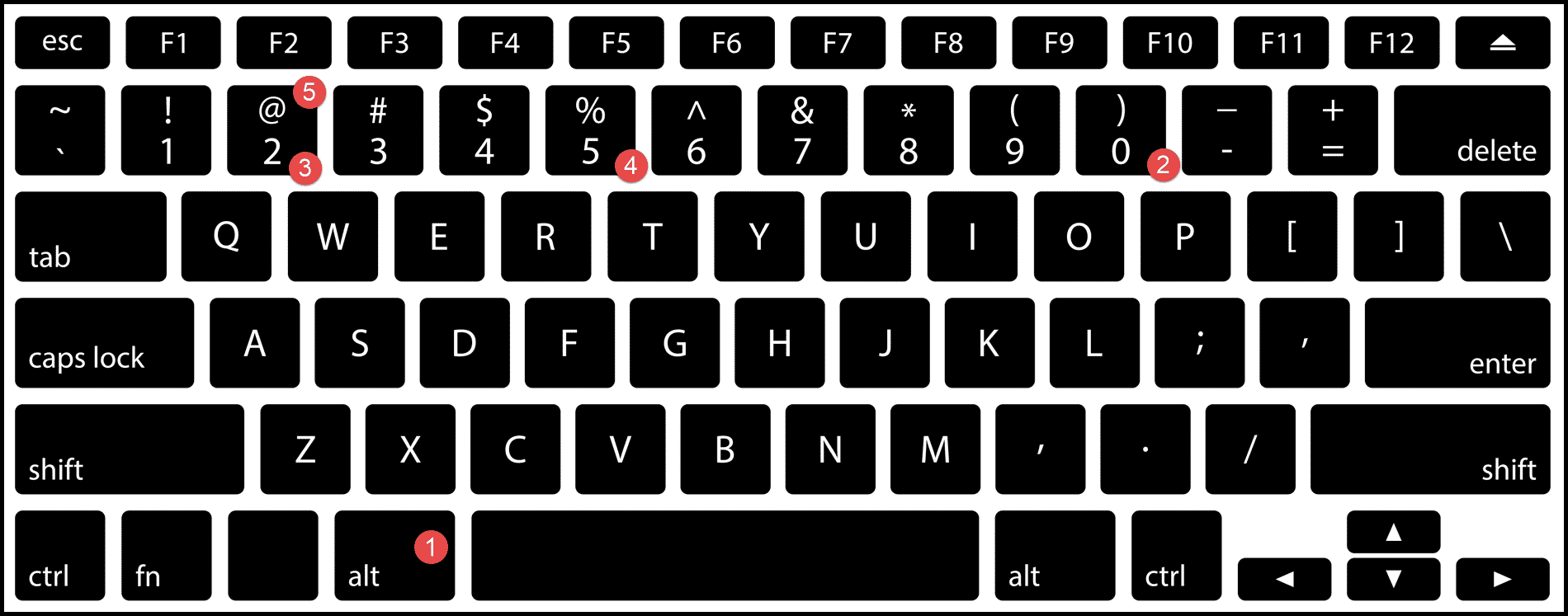
Шифт + П
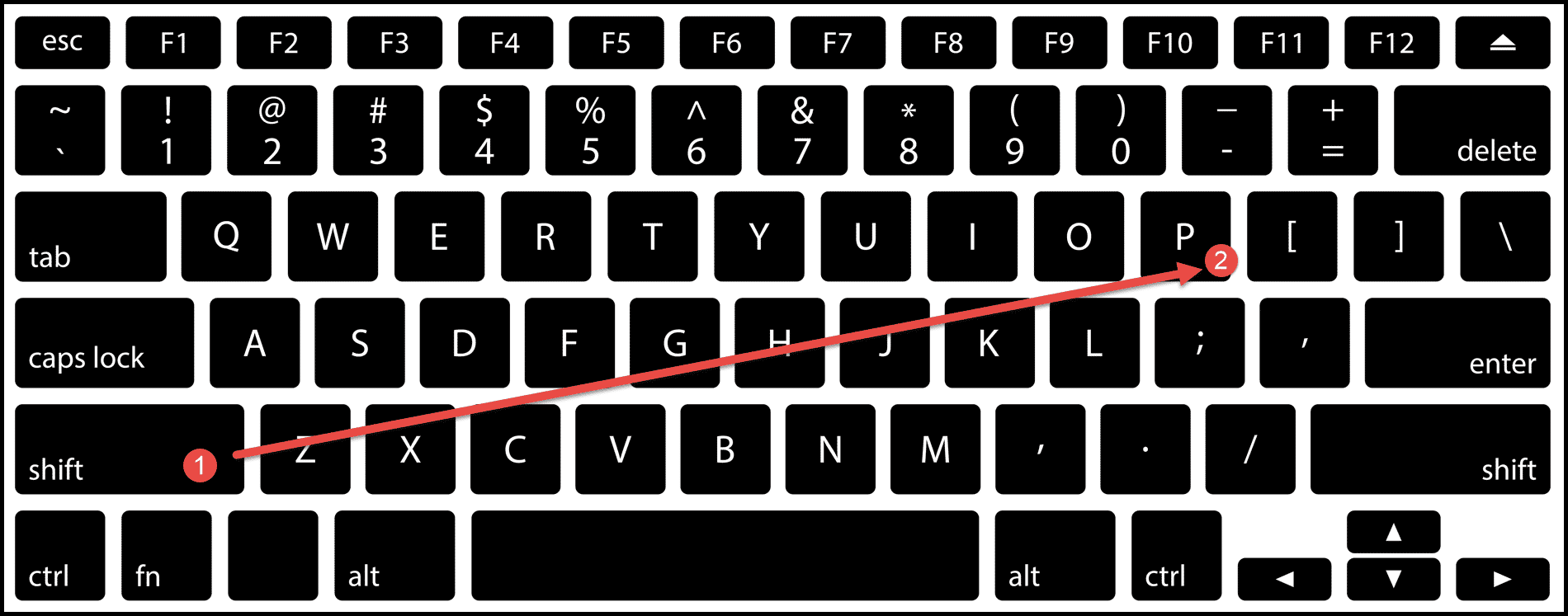
Действия по вводу галочки с помощью сочетания клавиш
- Сначала перейдите к ячейке, в которую вы хотите вставить галочку.
- После этого перейдите на вкладку «Главная» и в группе «Шрифт» измените стиль шрифта на шрифт Wingdings.
- Теперь, удерживая клавишу Alt , нажмите 0 ⇢ 2 ⇢ 5 ⇢ 2, затем отпустите клавишу Alt .
- Или перейдите в ячейку и просто нажмите Shift + P , затем перейдите в группу «Шрифт» и выберите стиль шрифта Wingdings 2.
- На этом этапе вы увидите символ галочки, вставленный в ячейку.
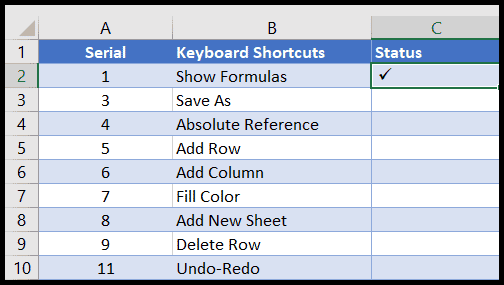
Вынос
- Чтобы вставить галочку , стиль шрифта ячейки должен быть выбран как Wingdings, если вы собираетесь использовать Alt + 0 ⇢ 2 ⇢ 5 ⇢ 2 .
- Если вы собираетесь использовать комбинацию клавиш Shift + P , шрифт должен быть Wingdings 2.
- Независимо от того, используете ли вы ручные клавиши или горячие клавиши, галочки можно вставлять только в одну ячейку за раз.
- Вы также можете сначала применить ярлык галочки, а затем изменить стиль шрифта.
- Если вы хотите вставить символ галочки в другие ячейки, просто скопируйте и вставьте, и он будет вставлен.